CAD里如何进行高级渲染设置?
溜溜自学 室内设计 2022-01-19 浏览:932
大家好,我是小溜,在CAD里我们如何进行高级渲染设置?相信很多小伙伴都有遇到类似的问题,那么具体要怎么操作呢?下面小溜就给大家分享一下,CAD里如何进行高级渲染设置的方法,希望本文对大家有帮助,感兴趣的小伙伴可以一起学习了解一下。
想要更深入的了解“CAD”可以点击免费试听溜溜自学网课程>>
工具/软件
电脑型号:联想(lenovo)天逸510s; 系统版本:Windows7; 软件版本:CAD2007
方法/步骤
第1步
我们来打开自己使用的CAD软件,我的如图所示
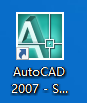
第2步
打开以后的界面都会有所不同,但是不会影响我们的操作,我的如图所示
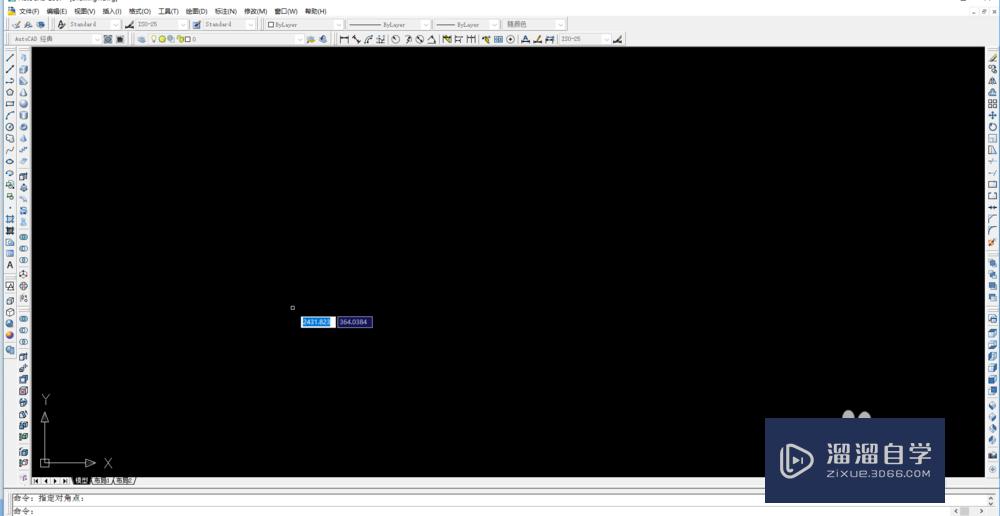
第3步
接着我们来找到视图菜单栏里的渲染功能,如图所示

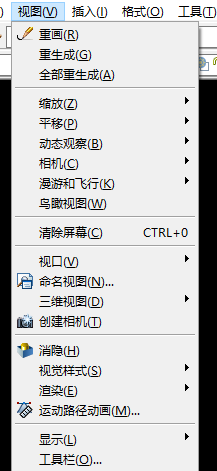
第4步
再来找到高级渲染设置,如图所示
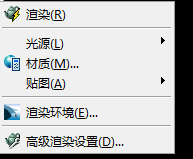
第5步
打开这个高级渲染设置后如图所示,我们要在这个界面里进行渲染的设置
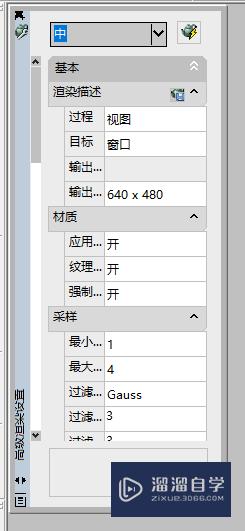
第6步
我们可以设置采样以及视图,光线跟踪等等功能,具体的如图所示
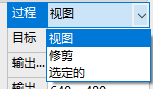
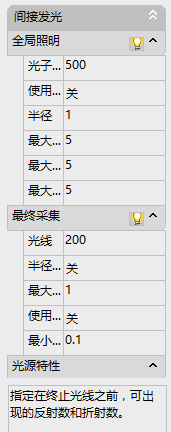
温馨提示
以上就是关于“CAD里如何进行高级渲染设置?”全部内容了,小编已经全部分享给大家了,还不会的小伙伴们可要用心学习哦!虽然刚开始接触CAD软件的时候会遇到很多不懂以及棘手的问题,但只要沉下心来先把基础打好,后续的学习过程就会顺利很多了。想要熟练的掌握现在赶紧打开自己的电脑进行实操吧!最后,希望以上的操作步骤对大家有所帮助。
相关文章
距结束 06 天 22 : 50 : 10
距结束 00 天 10 : 50 : 10
首页









